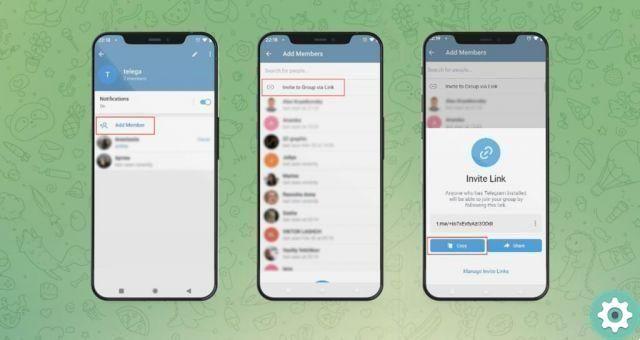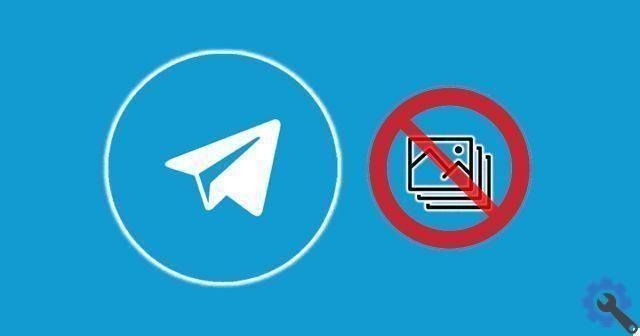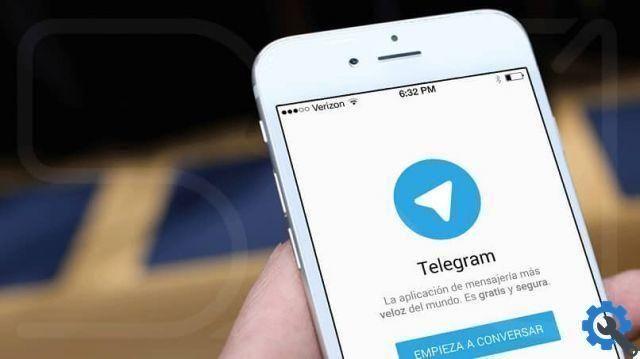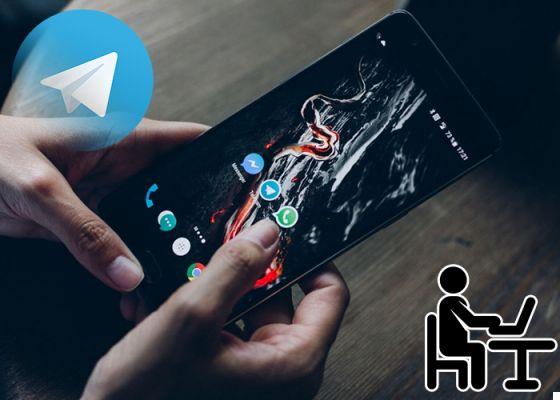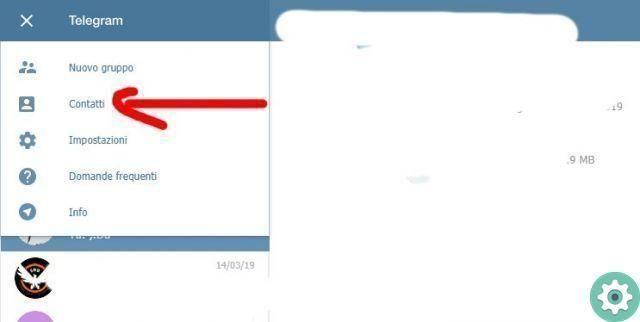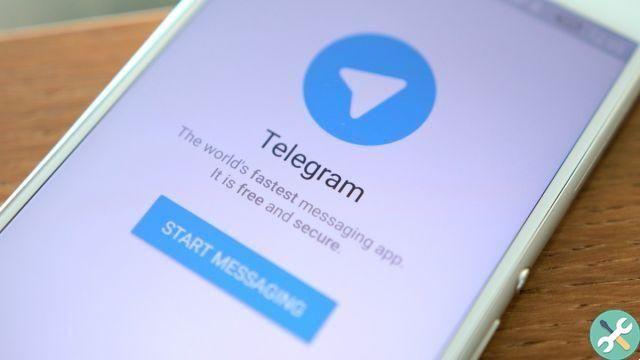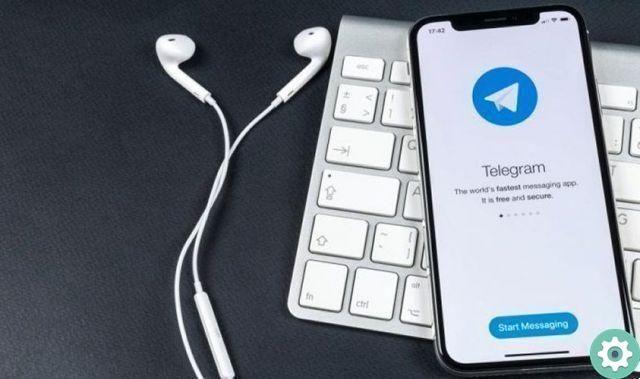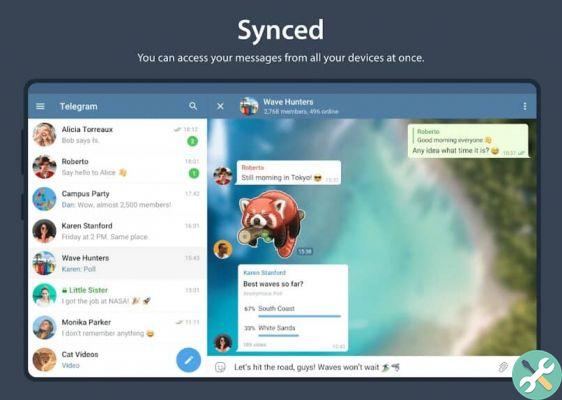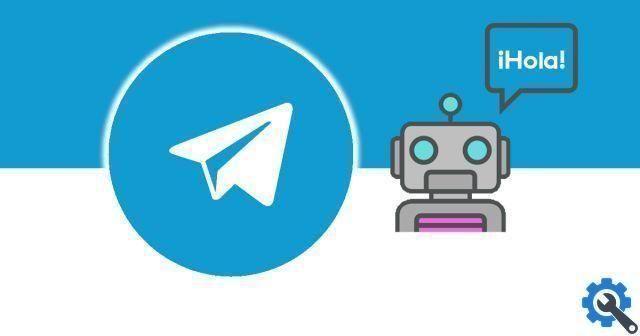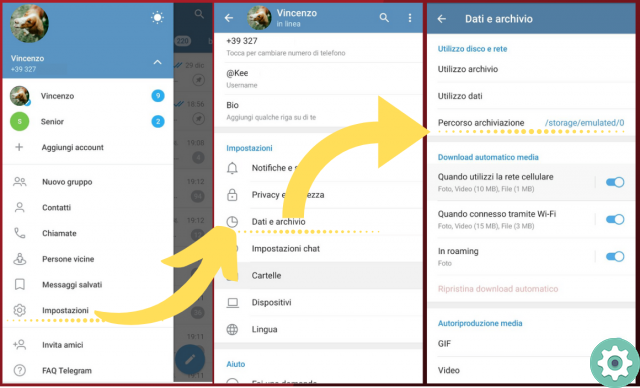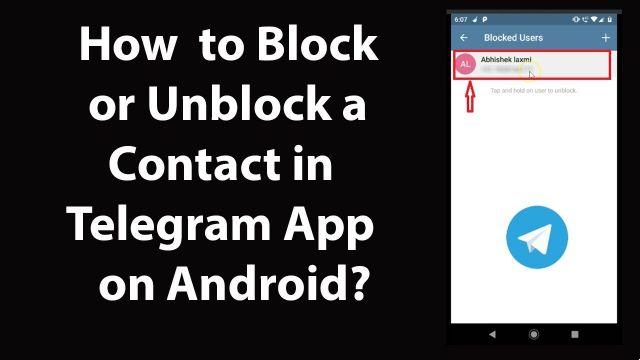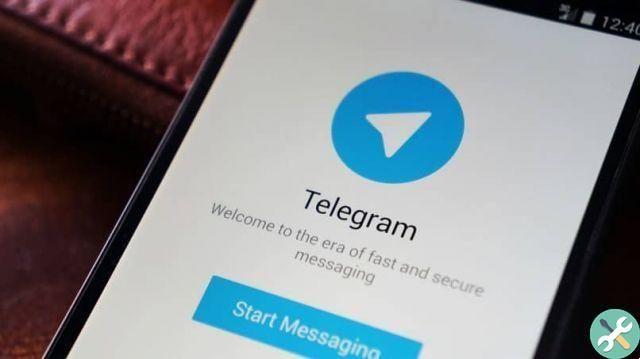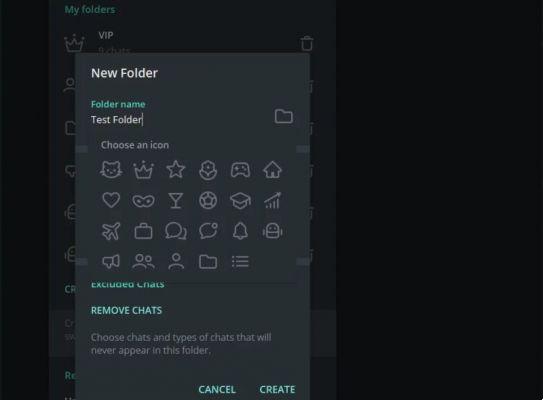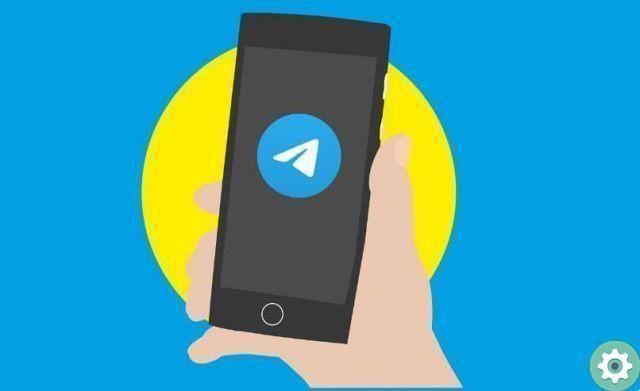Portanto, neste artigo, tentaremos esclarecer, entre outras coisas, as diferenças entre os dois, bem como o funções ou truques do Telegram Desktop, a instalação e sua maneira de atualizar para a versão mais recente.
Diferenças entre Telegram e WhatsApp
No caso do Telegram, não é necessário compartilhar a mesma rede sem fio o ter o telefone celular próximo ou conectado à Internet; pois atua livremente, podendo ser utilizado com vários dispositivos ao mesmo tempo.
Outra diferença é que tanto no Telegram quanto no WhatsApp as mensagens atuam de forma oculta, somente neste último acontece em todos os chats e no Telegram nos secretos; o que permite maior segurança para os usuários, também os exclui.
Quais são as funções do Telegram Desktop?
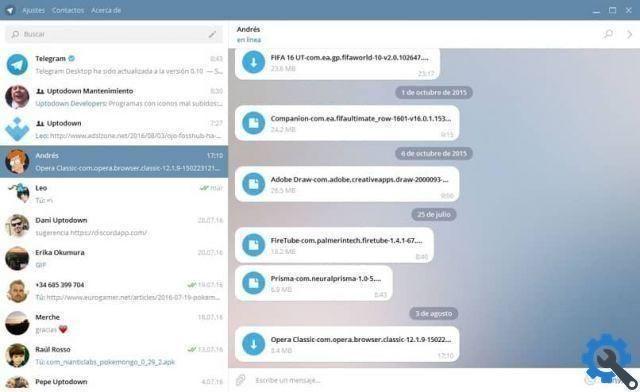
- Pode ser instalado em macOS, Windows e GNU/Linux.
- Ele tem sua própria coleção de clientes, incluindo os do PC.
- Já foi dito que sua instalação é independente do celular; não importa se está desligado ou fechado.
- O que está escrito no Telegram no seu computador, sim também refletirá no celular e vice-versa, combinando ambos sem dificuldade.
- A integração com o Windows também tem duas vertentes, nomeadamente que a aplicação arranca ao mesmo tempo que o sistema operativo ou inclui o Telegram no menu «Enviar para» clicando com o rato.
- Em geral, com o Telegram para desktop você tem as mesmas funções dos telefones celulares, mesmo que eles não compartilhem o mesmo Wifi; é como ter uma nuvem pessoal; contanto que você pode enviar documentos, arquivos, fotos entre outros do seu celular para o seu PC ou vice-versa.
Como atualizar o Telegram Desktop para a versão mais recente? Muito fácil
O aplicativo Telegram em seu Seção "Configurações" o configurações, temos uma subseção chamada «Geral», que contém mais duas seções; o primeiro "Atualizar automaticamente" ou atualizar automaticamente e, sob este, "Verificar atualizações" ou pesquisar por atualizações.
Portanto, se vier colocou a verificação na atualização automática, o próprio aplicativo fará isso sem a necessidade de nada extra; caso contrário, a segunda opção deve ser selecionada, para que ele procure a atualização mais recente.
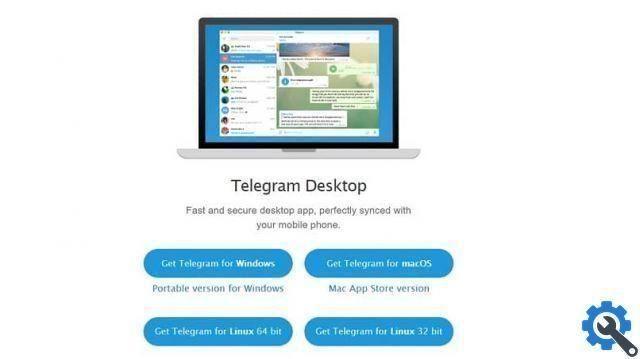
Agora, isso é feito desta forma porque se assume que o usuário já instalou o aplicativo, caso contrário, ele deve instalá-lo; Para fazer isso, você precisa ir ao site oficial e, em seguida, vá para a seção "Desktop para aplicativos de desktop".
A página analisa imediatamente o sistema operacional que você está utilizando e apresentará na parte central o botão com a versão apropriada para aquele sistema; clique no botão correspondente para baixar o arquivo executável.
Agora clique duas vezes no arquivo executável que você baixou para iniciar a instalação, então você precisa confirmar o idioma que você tem em seu sistema e, em seguida, escolher a pasta onde deseja instalá-lo; então você deve escolher se deseja ou não acesso direto ao seu PC.
finalmente clique em "Instalar", surge imediatamente a primeira janela de instalação para selecionar o idioma "Espanhol" e clicar em "OK", a seguir é necessário escolher a pasta de destino e o nome do programa no menu iniciar para criar um ícone no ambiente de trabalho; clicaremos em «Avançar» para concluí-lo.
Finalmente, pode-se notar que tanto eu processos de instalação que atualização são simples e fácil de executar, que permite que você aproveite as vantagens das mensagens tanto no nível da área de trabalho quanto com qualquer outro dispositivo que desejar.